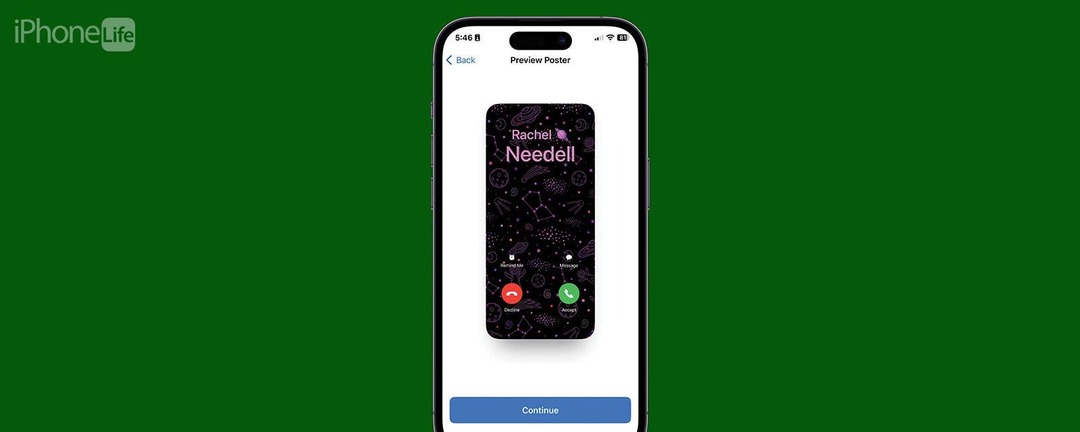
* Šī ziņa ir daļa no iPhone dzīveDienas padoms. Pierakstīties. *
Izlaižot iOS 17, Apple ieviesa funkciju, ko sauc par kontaktpersonu plakātu. Kontaktpersonu plakāti ļauj jums izvēlēties, ko cilvēki redz, kad viņiem zvanāt, tāpēc tagad, zvanot draugiem, varat parādīt savu iecienītāko fotoattēlu. Man patīk šī jaunā funkcija, un es jau esmu eksperimentējis un spēlējis visas pielāgošanas iespējas. Lūk, kā to izdarīt!
Kāpēc jums patiks šis padoms:
- Personalizējiet veidu, kā jūs parādās citu cilvēku tālruņos, kad viņiem zvanāt.
- Izveidojiet vairākus kontaktpersonu plakātus un mainiet tos, kad vien vēlaties, atkarībā no apstākļiem vai noskaņojuma.
- Abām pusēm ir jāizmanto operētājsistēma iOS 17, lai zvana laikā redzētu kontaktpersonu plakātus.
Kā izveidot un pielāgot kontaktpersonu plakātus iPhone tālrunī
Sistēmas prasības
Tev jābūt atjaunināts uz iOS 17 lai izmantotu šo padomu. Ar iOS 17 ir saderīgi šādi modeļi:
- iPhone 14, 14+, Pro, Pro Max
- iPhone 13, 13 mini, Pro, Pro Max
- iPhone 12, 12 mini, Pro, Pro Max
- iPhone 11, Pro, Pro Max
- iPhone XS, XS Max
- iPhone XR
- iPhone SE (2. paaudze vai jaunāka)
Šī funkcija ir ne tikai lieliska tikai tādēļ, lai padarītu jūsu iPhone pieredzi personalizētāku, bet arī lielisks veids, kā atšķirt divus dažādus tālruņus. Piemēram, ja jūsu partnerim ir divi tālruņi, viens darbam un otrs personīgai lietošanai, kontaktu plakāts var būt vienkāršs veids, kā atšķirt tālruni, uz kuru kontaktpersona zvana, pat ja kontaktpersonas vārds ir tas pats. Ja jums patīk padomi par sava iPhone pielāgošanu, noteikti reģistrējieties mūsu bezmaksas pakalpojumam Dienas padoms!

Atklājiet sava iPhone slēptās funkcijas
Saņemiet vienu ikdienas padomu katru dienu (ar ekrānuzņēmumiem un skaidriem norādījumiem), lai jūs varētu apgūt savu iPhone tikai vienu minūti dienā.
- Savā iPhone tālrunī atveriet Kontakti.
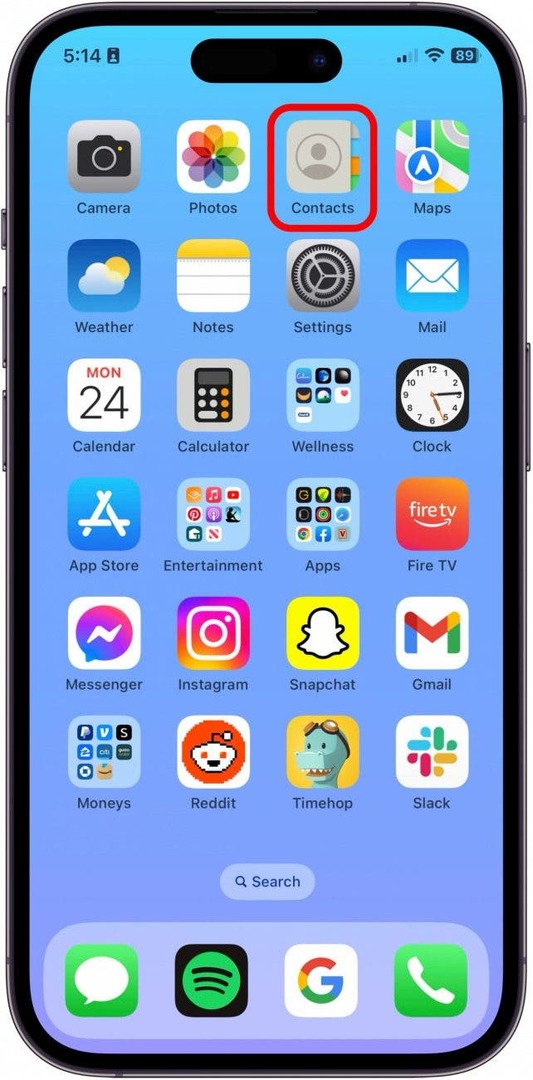
- Krāns Mana karte.
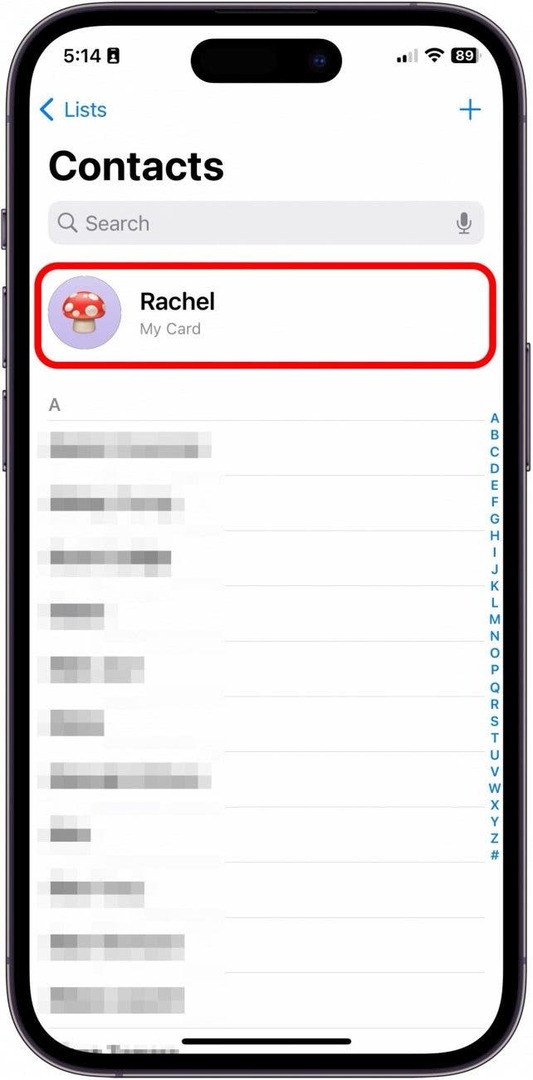
- Krāns Sazinieties ar fotoattēlu un plakātu.
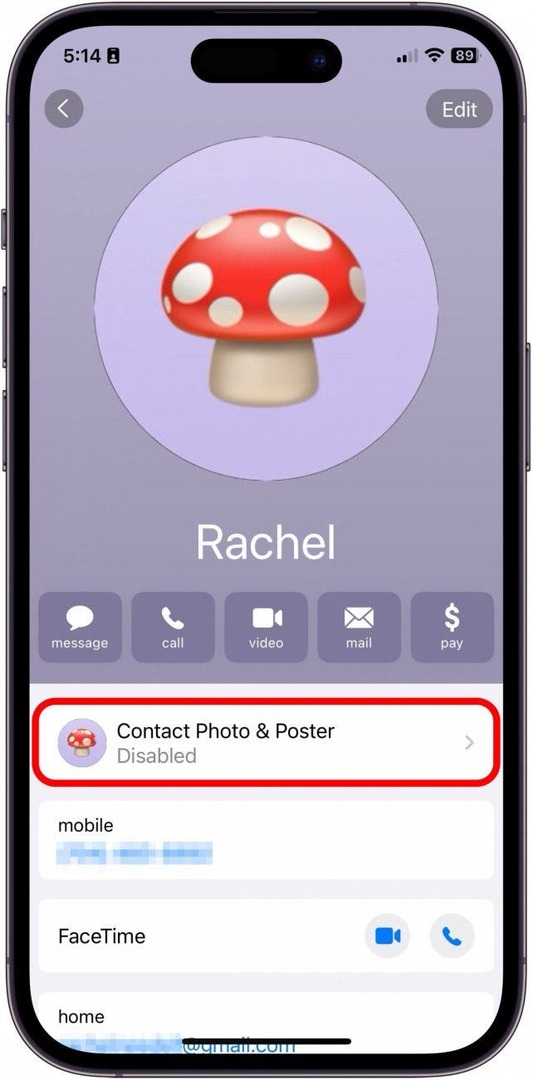
- Pirms sākat rediģēt attēlu, iesaku ievadīt savu vārdu un uzvārdu, lai varētu redzēt, kā tas izskatīsies piemērā.
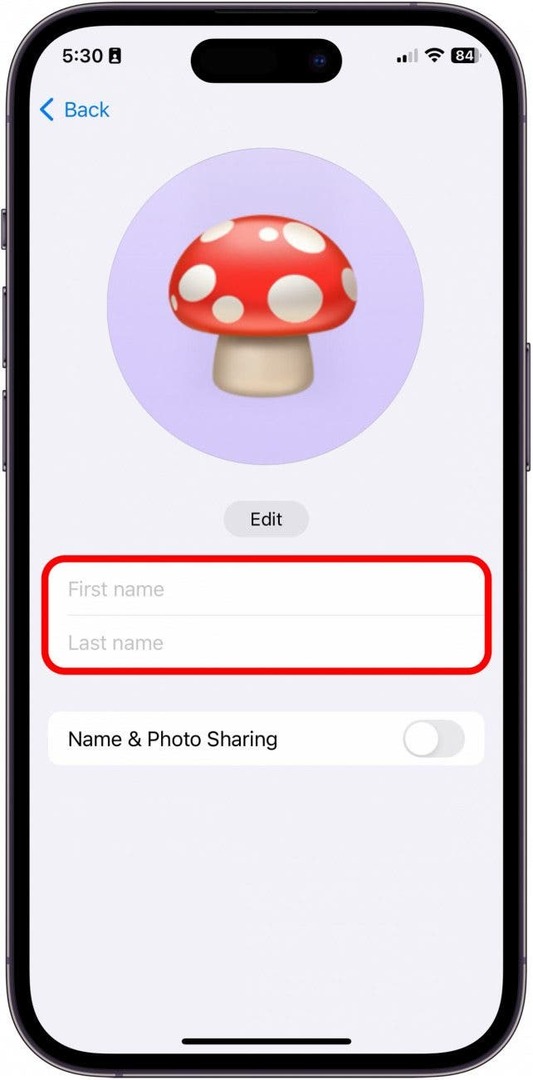
- Pēc tam izvēlieties, vai vēlaties, lai šis kontaktpersonu plakāts tiktu kopīgots ar jūsu kontaktpersonām, kad zvanāt un sūtāt īsziņas, un iespējojiet Vārda un fotoattēlu kopīgošana.
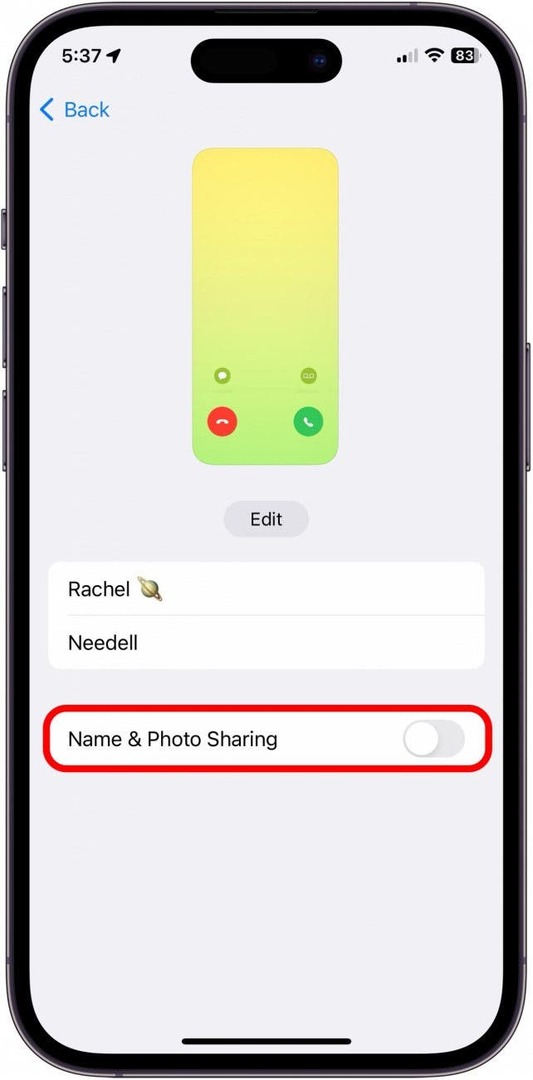
- Ja izvēlaties iespējot vārdu un fotoattēlu koplietošanu, varat izvēlēties to iespējot ar visām kontaktpersonām vai likt savam iPhone tālrunim jautāt, pirms tiek kopīgots kontaktpersonu plakāts.
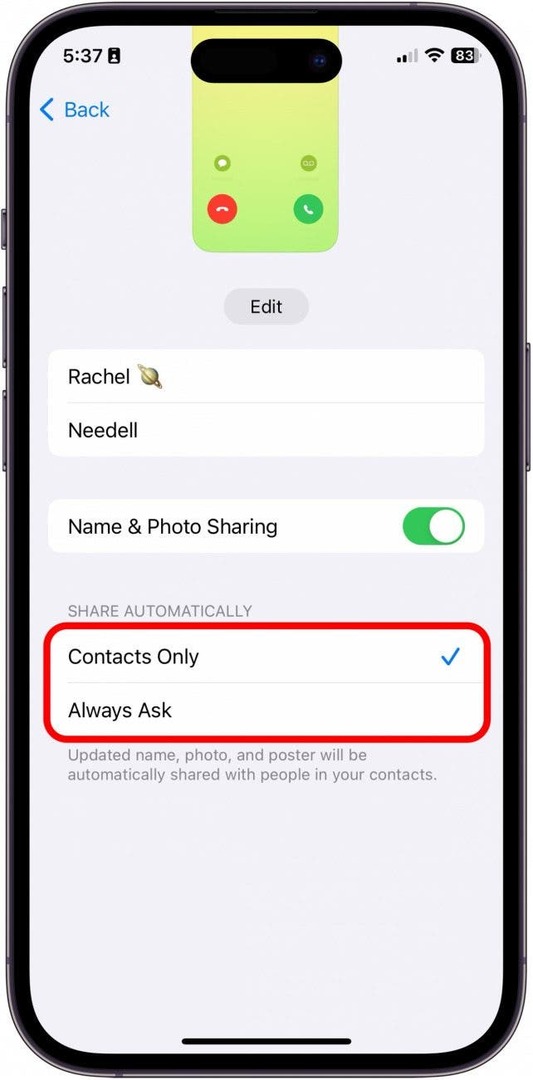
- Tagad pieskarieties Rediģēt.
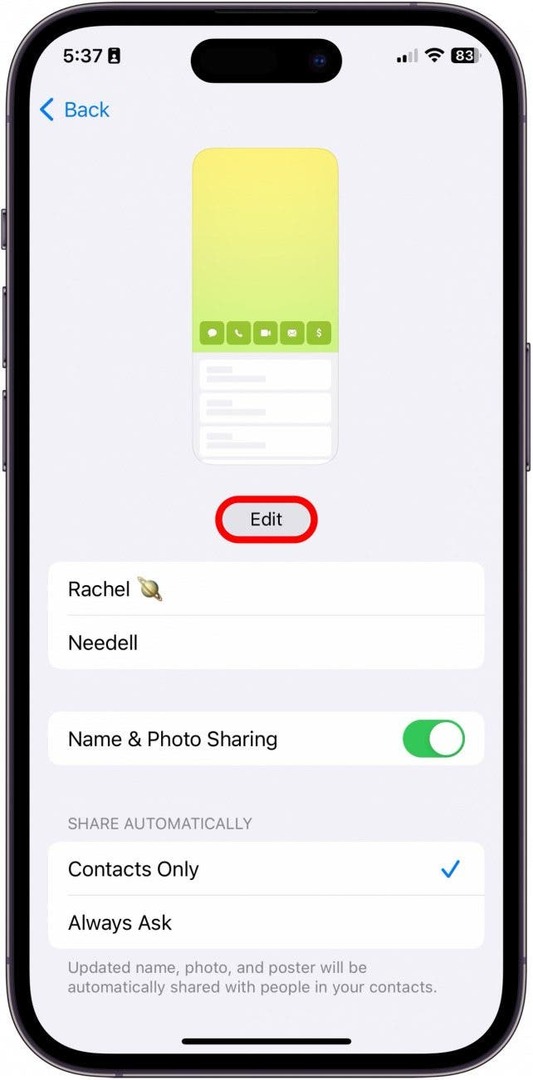
- Pieskarieties zilajai plusa pogai, lai no jauna izveidotu jaunu kontaktpersonu plakātu.
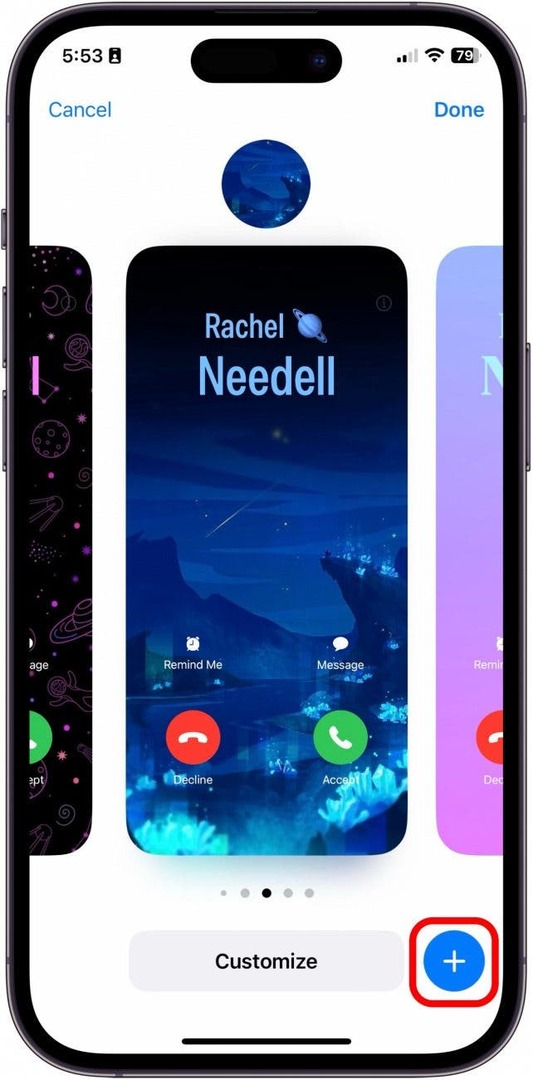
- Izvēlieties, vai vēlaties uzņemt fotoattēlu tagad, izvēlēties no esošajiem fotoattēliem, izmantot piemiņu vai vienkāršu, bet klasisku monogrammu. Šim piemēram es izvēlējos Fotoattēli.
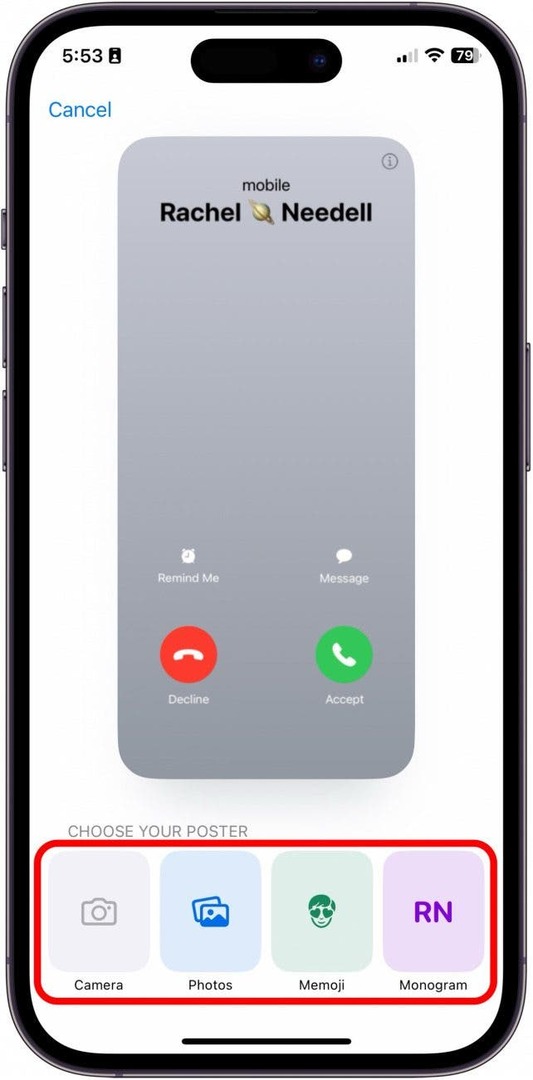
- Kad esat atlasījis fotoattēlu, velciet no labās puses uz kreiso, lai skatītu filtra opcijas.
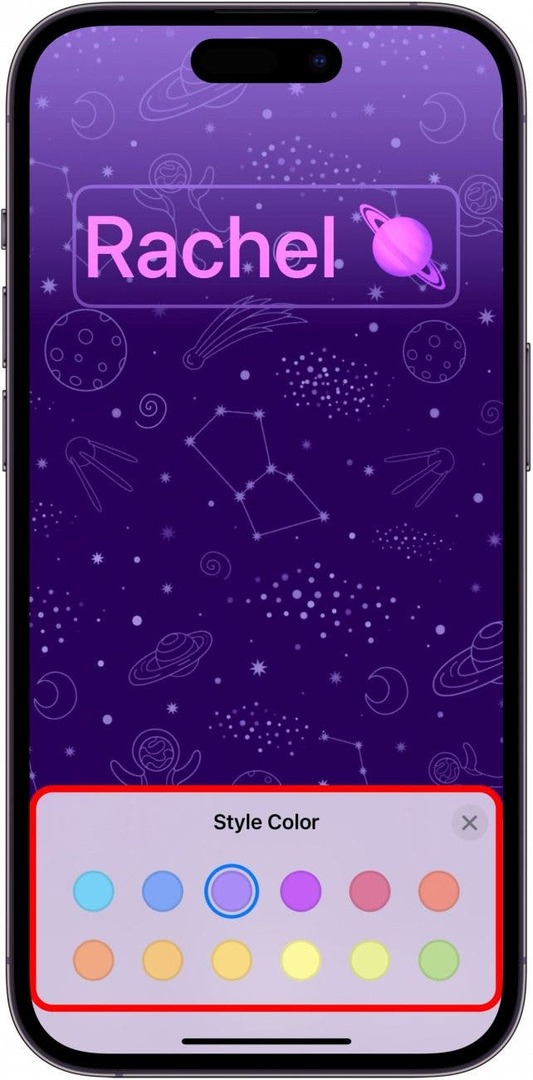
- Fontu un krāsu opcijās pieskarieties savam vārdam.
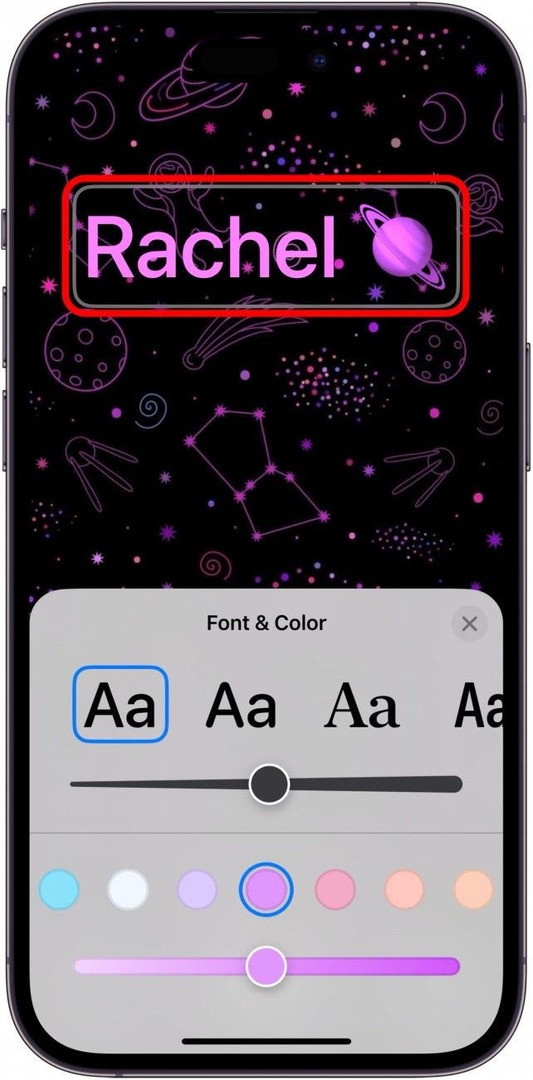
- Kad esat pabeidzis, pieskarieties Gatavs.
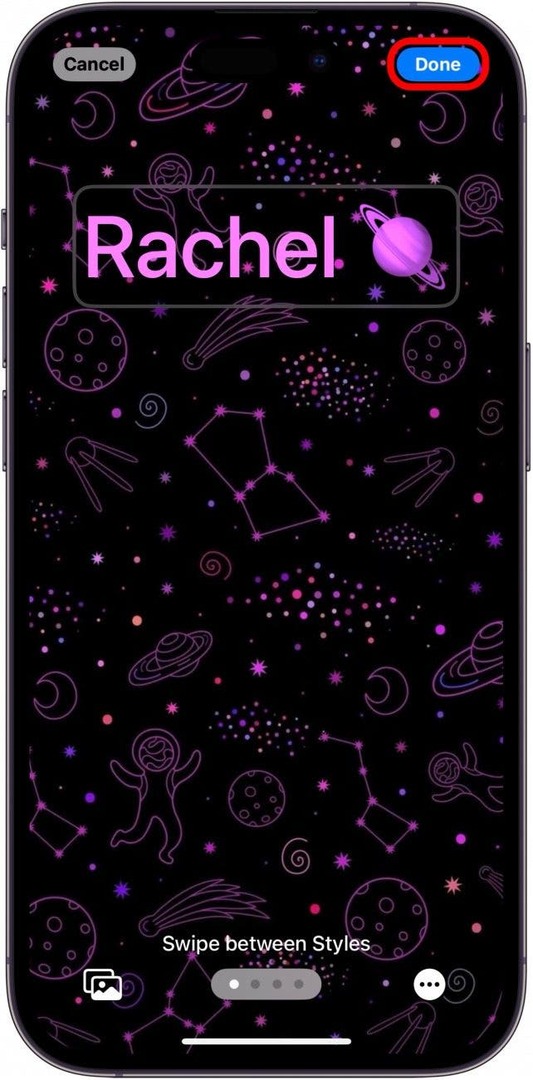
- Pēc tam jums tiks parādīts priekšskatījums par to, kā izskatīsies jūsu jaunā kontaktpersonu plakāts, kad zvanīsit citam iPhone lietotājam. Ja jums tas patīk, pieskarieties Turpināt.
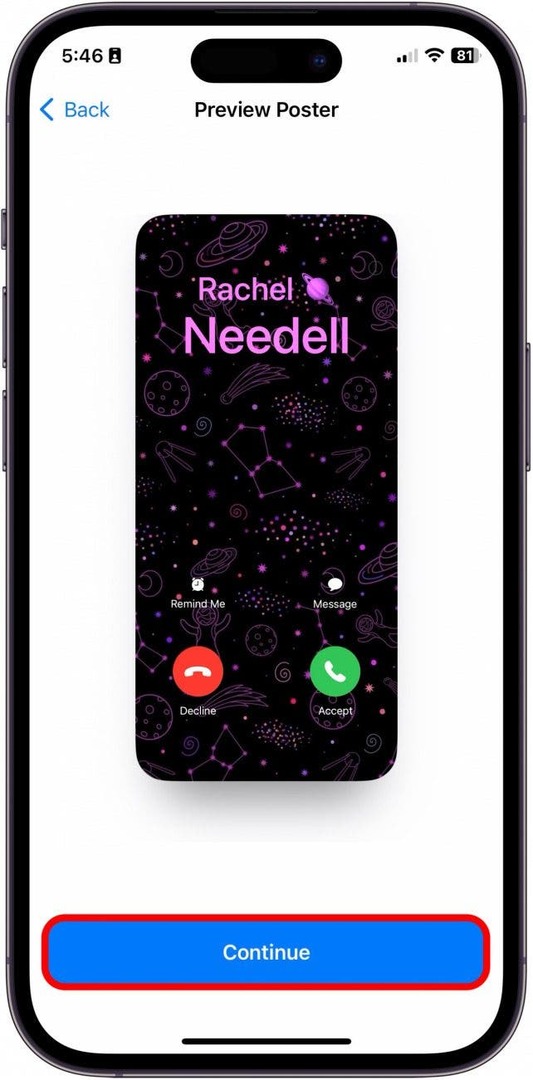
- Pēc tam varat izvēlēties atjaunināt kontaktpersonas fotoattēlu, ja vēlaties. Ja nē, pieskarieties Izlaist augšējā labajā stūrī. Pretējā gadījumā pārejiet uz 15. darbību.
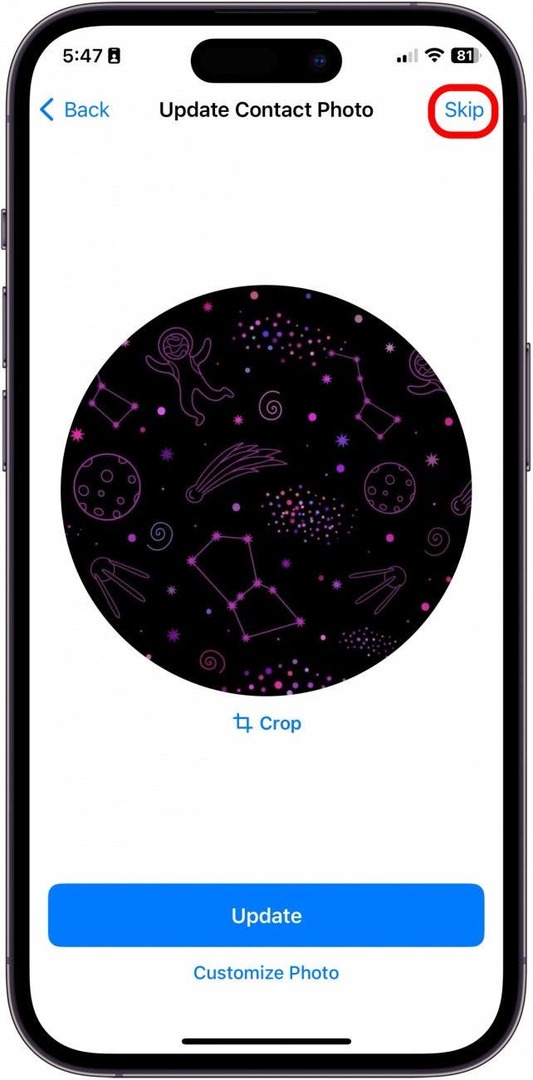
- Jūs varat pieskarties Apgriezt lai pielāgotu, kura fotoattēla daļa tiek apgriezta.
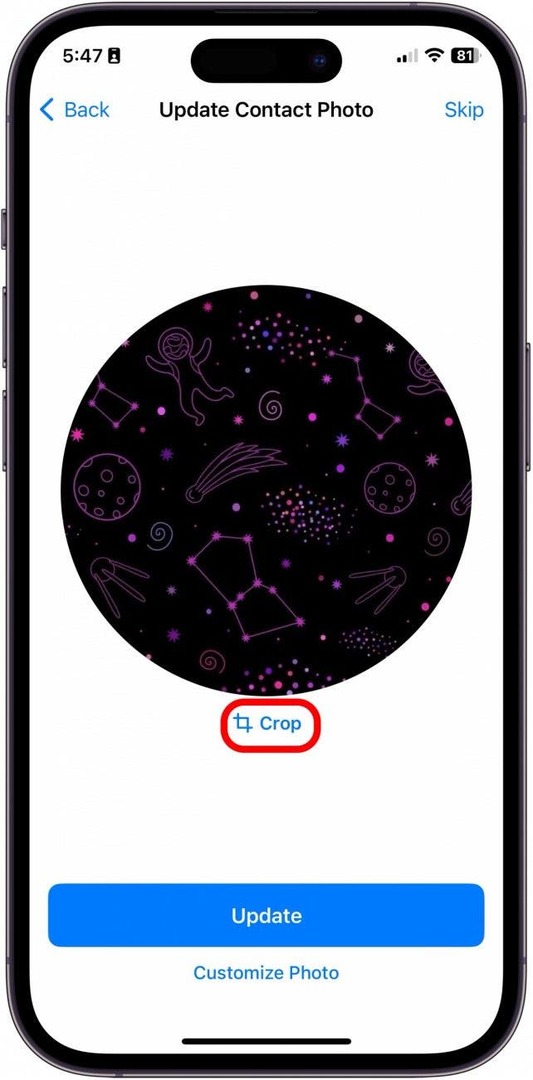
- Vai arī varat pieskarties Pielāgot fotoattēlu lai izveidotu pielāgotu kontaktpersonas fotoattēlu, ko pievienotu jaunajam kontaktpersonas plakātam.
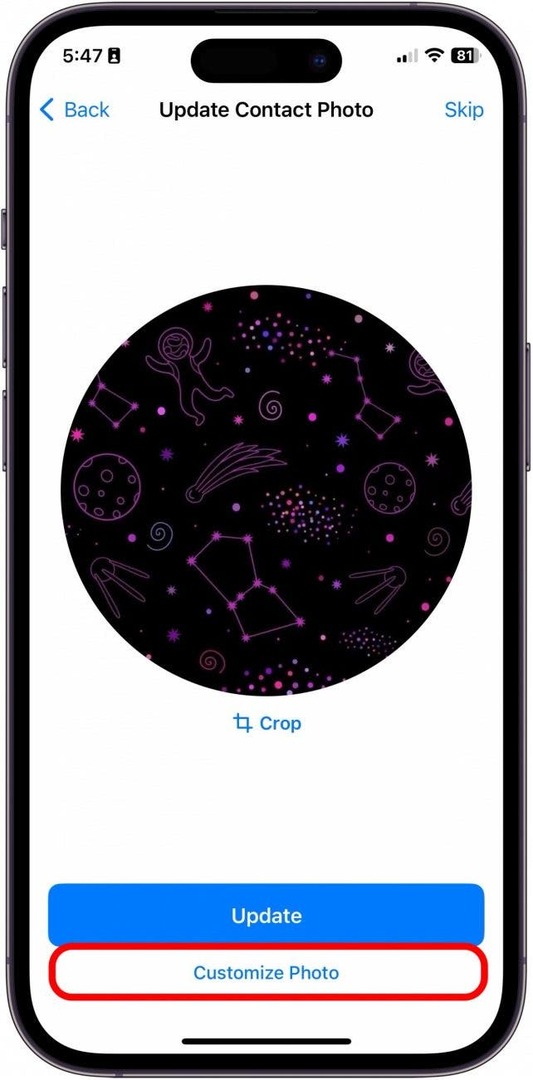
- Atkal izvēlieties, vai vēlaties uzņemt fotoattēlu tagad, izvēlēties no esošajiem fotoattēliem, izmantot piemiņu vai vienkāršu, bet klasisku monogrammu. Šim piemēram es izvēlējos vienu Emocijzīme.
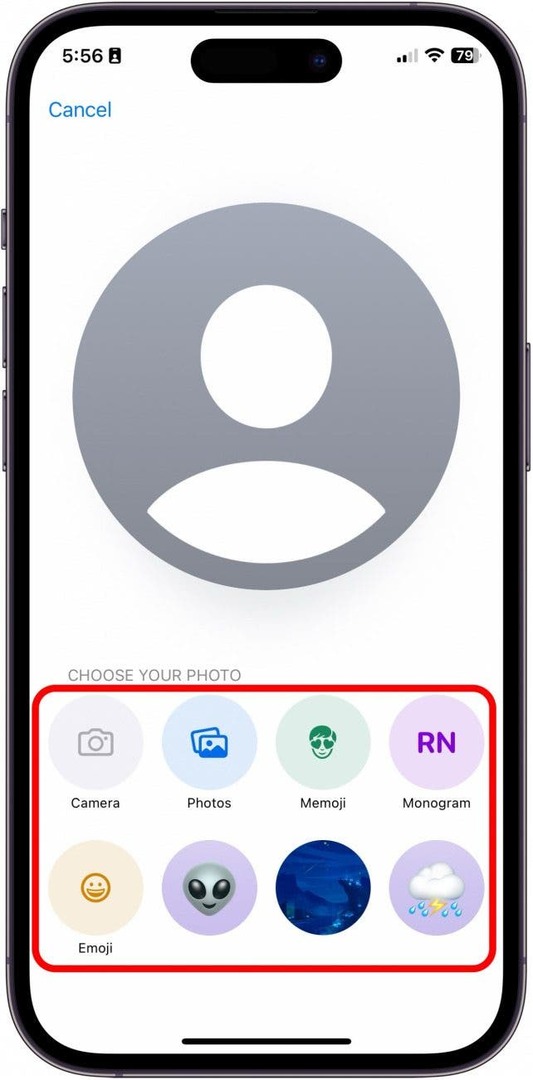
- Kad esat pabeidzis, noklikšķiniet uz Nākamais.
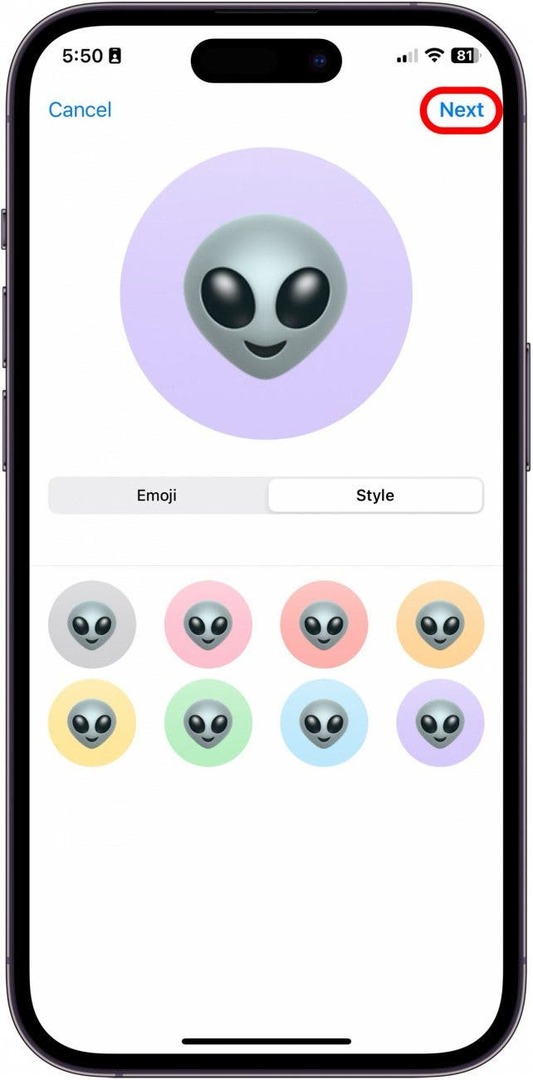
Un tā jūs izveidojat un pielāgojat jauno kontaktpersonu plakāta funkciju lietotnē Kontakti!